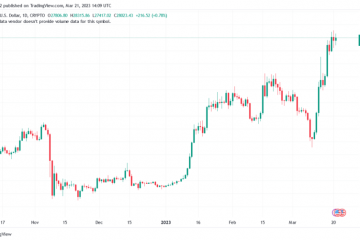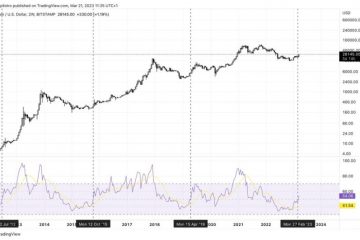Ao alterar algumas configurações em seus dispositivos, você pode impedir que seus filhos usem seus computadores ou smartphones para acessar sites pornográficos. Neste tutorial, mostraremos como fazer isso facilmente.
Você pode usar ferramentas específicas como pai para restringir o acesso a sites adultos em sua casa enquanto os governos procuram uma maneira de fazer sites pornográficos verificarem o idade de seus visitantes. Desde 2020, a Cloudflare fornece resolvedores de DNS que podem bloquear malware, mas, mais importante, sites adultos.
Lembre-se de que um DNS é um tipo de diretório da web se você não tem ideia do que é. É responsável por conectar o nome do site que você deseja visitar com o endereço IP do servidor que o hospeda, resultando na exibição do site em seu navegador.
Graças aos resolvedores de DNS, você não precisa mais lembrar longas séries de números (endereços IP), mas apenas nomes simples (endereços de sites). Como seu navegador verificará o DNS configurado no dispositivo quando você digitar o URL de um site na barra de endereço, a página correspondente será exibida.
Você também deve estar ciente de que existem vários resolvedores de DNS. Cada provedor de serviços de Internet tem um resolvedor exclusivo. Essa também é a razão pela qual alterá-lo normalmente é uma boa ideia. Porque seu ISP sabe exatamente quais sites você visita usando os servidores DNS que ele fornece por padrão.
Bloqueie conteúdo adulto alterando o DNS
Além disso, há várias maneiras de alterar os resolvedores de DNS que seus dispositivos usam. Modificar os servidores DNS diretamente nas configurações do seu Internet Box é preferível se o seu provedor de serviços de Internet permitir. Todos os dispositivos habilitados para Wi-Fi em sua casa o usarão se você fizer isso.
Além disso, você tem a opção de alterar os servidores DNS em cada dispositivo individual conectado ao seu roteador Wifi, especialmente aqueles usado por crianças. Em computadores Windows, Macs, smartphones Android, iPhones e iPads, a manipulação também é possível.
No Android, alterar o resolvedor de DNS é simples com Wi-Fi e uma conexão 4G ou 5G. No entanto, este não é o caso do iPhone. Ao usar o Wi-Fi, o iOS fornece uma configuração para alterar o DNS, mas quando o iPhone se conecta à Internet usando uma rede móvel, essa configuração não existe. No entanto, ainda é possível alterar as configurações de DNS no iPhone usando um aplicativo de terceiros que configurará um perfil específico no dispositivo.
Por último, mas não menos importante, lembre-se de que, se essas modificações são simples de implementar, eles também são simples de desativar. Lembre-se de usar os recursos de bloqueio em seus dispositivos (conta de administrador, controle dos pais etc.) bloquear Malware e conteúdo adulto
Servidor primário no IPv4 : 1.1.1.3 Servidor secundário no IPv4 : 1.0.0.3 Servidor primário em IPv6: 2606:4700:4700::1113 Servidor secundário em IPv6: 2606:4700:4700::1003 DNS sobre HTTPS (DoH): https://family.cloudflare-dns.com/dns-query DNS sobre TLS (DoT): http://family.cloudflare-dns. com
Como bloquear conteúdo adulto no Android alterando o DNS?
Os nomes dos menus e onde eles estão localizados podem mudar dependendo do modelo de smartphone Android que você possui. Em um smartphone Pixel, foi realizada a manipulação detalhada abaixo.
1. Acesse as configurações de DNS
Entre no menu Rede e Internet em Configurações em seu smartphone e percorra as opções para encontrar o menu DNS privado.
2. Configurar um DNS privado
Selecione a opção Nome de host do provedor de DNS privado na janela que aparece, digite family.cloudflare-dns.com no campo de texto abaixo e confirme pressionando Salvar.
Como bloquear conteúdo adulto no iOS alterando o DNS?
Gizchina News of the week
Usar um aplicativo de terceiros para alterar o DNS em um iPhone é a opção mais simples. Para conexões Wi-Fi, é possível alterar os servidores DNS facilmente, mas para conexões 4G e 5G, o iOS não suporta alterá-los nativamente.
1. Instale o aplicativo “1.1.1.1: Faster Internet”
Baixe o aplicativo 1.1.1.1: Faster Internet gratuitamente para começar. Este é o aplicativo oficial que CloudFlare fornece para simplificar a alteração dos servidores DNS configurados no seu iPhone.
O método mais simples para alterar os servidores DNS que seu dispositivo usa é este aplicativo. Ele permite que você aplique a modificação a qualquer conexão Wi-Fi e, nos casos em que um ponto de acesso Wi-Fi não esteja próximo, também se aplica a conexões móveis.
2. Configure o aplicativo
Toque em Avançar após iniciar o aplicativo no seu iPhone. Aceitando a declaração de privacidade do aplicativo, selecione Instalar perfil VPN. Digite seu código de desbloqueio após selecionar Permitir na janela pop-up para permitir a instalação do perfil VPN no dispositivo. Siga as instruções do Assistente de configuração para concluir a configuração do aplicativo.
Como a Apple decidiu restringir o acesso a algumas configurações por motivos de segurança, aplicativos de terceiros que afirmam ser capazes de alterar o DNS do iPhone só podem fazê-lo por configurar um perfil de VPN.
3. Selecione o servidor DNS
Idealmente, agora você está na página inicial do aplicativo Cloudflare. Vá para o menu Avançado tocando no botão de menu no canto superior direito da tela para revelar Configurações. Em seguida, selecione Opções de conexão e, por fim, selecione Configurações de DNS.
Selecione Bloquear malware e conteúdo adulto no último item de menu e ative o DNS da Cloudflare no seu iPhone.
Por fim, retorne à primeira página de Configurações, escolha 1.1.1.1 sobre WARP e clique em OK. Para ativar o DNS do CloudFlare, pressione o botão considerável localizado em 1.1.1.1 na página inicial.
A presença do ícone VPN na barra de status do iPhone indica que o DNS do CloudFlare foi ativado corretamente. Agora, o dispositivo bloqueia automaticamente as conexões com sites pornográficos.
Como alterar o DNS no Windows
1. Iniciar configurações de Wi-Fi
Use o atalho Windows + I para iniciar as configurações do Windows. Entre no menu Wi-Fi selecionando Rede e Internet na coluna da esquerda.
2. Clique em Propriedades de hardware
Digite Propriedades de hardware na janela Configurações de Wi-Fi.
3. Modifique seu servidor DNS
Clique no botão Modificar ao lado da linha que diz”Atribuição do servidor DNS”.
Aparecerá um pop-up intitulado”Alterar configurações de DNS”. Selecione a opção Manual no menu suspenso exibido por padrão.
A opção IPv4 pode ser ativada. Digite o endereço IPv4 do Servidor Principal (1.1.1.3) em DNS Preferencial. Selecione Ativado (manual) em DNS sobre HTTPS e digite https://family.cloudflare-dns.com/dns-query no campo de modelo DNS sobre HTTPS.
Insira o endereço IPv4 do servidor secundário ( 1.0.0.3) no campo Outro DNS. Como antes, digite https://family.cloudflare-dns.com/dns-query e escolha Enabled (manual) em DNS over HTTPS. Repita todas as operações anteriores após selecionar a opção IPv6.
Para salvar suas alterações, clique no botão Salvar no final. Agora, o computador não poderá acessar sites adultos.
Como alterar o DNS no macOS
1. Digite as configurações de Wi-Fi
Clique no botão Detalhes ao lado do nome da rede Wi-Fi à qual você está conectado nas Configurações do sistema macOS e abra Wi-Fi na coluna da esquerda.
2. Alterar DNS
Selecione DNS na coluna esquerda da janela que aparece, clique no botão “+” e digite o primeiro endereço DNS disponível acima.
Então, selecionando o botão “+” cada vez para adicioná-los, repita o processo para os endereços DNS adicionais. Em seguida, para salvar as alterações, clique no botão OK no final. Seu Mac agora não poderá acessar sites pornográficos.